
案例1:”我最近更新了我的MacBook Pro。在这之后,我打开MacBook,发现照片应用程序中几乎所有的照片都消失了(几年的照片)。我不用iCloud,也没有时间机器备份。如何在Mac上恢复永久删除的照片?”
例2:“为了腾出空间,我不小心删除了Mac上的相册,里面有300多张照片。有没有可能从照片应用程序中恢复被删除的照片,包括那些从最近删除的相册中删除的照片?”
尽管Mac电脑拥有强大的特性和功能,但关于照片丢失的投诉还是很常见的。你的照片是不可否认的重要。甚至连失去他们的想法都让你不舒服。然而,由于意外删除或其他系统错误,您可能无法访问您宝贵的照片。为了解决这个问题,这篇文章分享了从Mac系统中恢复被删除照片的可行方法。
目录:
无论你使用的是Mac还是iOS,你都可以应用这里列出的方法。无论是苹果Mac mini, iMac, MacBook Pro,或其他,解决方案包括所有。
为什么在Mac上照片会被删除或消失?
无论你的Mac设备在物理和逻辑故障和故障方面有多安全,你都可能丢失数据。除了意外删除和技术因素,还有很多其他原因导致照片丢失。在这里,我们详细分享了常见的原因,以帮助你防止在未来从你的Mac丢失珍贵的照片:
- 照片重置应用程序在Mac上没有备份。
- 意外删除此外,如果开启了“自动清空垃圾”功能,可能会导致Mac上的照片永久丢失。因此,请务必关闭该功能,以防止在严重情况下Mac上的照片丢失。阅读更多Mac数欧宝app官网登录据恢复后使用“立即删除”选项
- 不小心格式化Mac包含所有重要图片和其他关键数据的存储驱动器、卷或其任何分区。在这种情况下,数据丢失严重,恢复过程复杂。
- 下载不可靠的程序Mac上的应用程序可能会绕过设备的安全功能,导致文件消失。在Mac上下载任何应用程序之前,一定要检查兼容性参数。
- 下载可靠的应用程序,但从不受信任的网站可能导致病毒或系统错误,最终导致数据丢失。因此,请确保从可靠的资源和链接下载应用程序。
- Mac恶意软件正在快速增长并在Mac系统上传播。它们显然是Mac数据丢失的原因之一,其中包括你的个人和有价值的照片。
- 腐败毫无疑问,这是另一个常见的原因,不仅将照片和其他多媒体文件置于危险之中,而且还降低了恢复机会。
- 编辑原始图像文件而不是它的副本会造成照片从Mac上丢失的风险。想象一下,如果照片编辑应用程序或你的系统突然崩溃会怎么样。这也可以损坏Mac上的照片.
如何从Mac中恢复删除的照片[7个最佳解决方案]
最好备份所有重要数据,以避免由于意外删除或其他原因导致数据丢失。然而,在没有备份的情况下,当你在Mac上丢失了重要的图片时,你可以很容易地从应用程序本身恢复它们。只要搜索一下丢失的照片最近被删除相册,选择要检索和保存的文件。如果你从macOS硬盘中永久丢失了照片或由于未知原因丢失了照片,请使用强大的Mac照片恢复工具,如Stellar photo recovery for Mac在Mac上恢复已删除的文件
方法一:从Mac垃圾桶中恢复被删除的照片
在Mac垃圾桶文件夹中查找已删除的照片。它会将删除的文件保存在Mac上30天,或者直到有人在此期间清空“回收站”。
遵循简单的步骤从Mac垃圾中恢复已删除的映像文件:
- 点击垃圾图标在dock在Mac打开它。
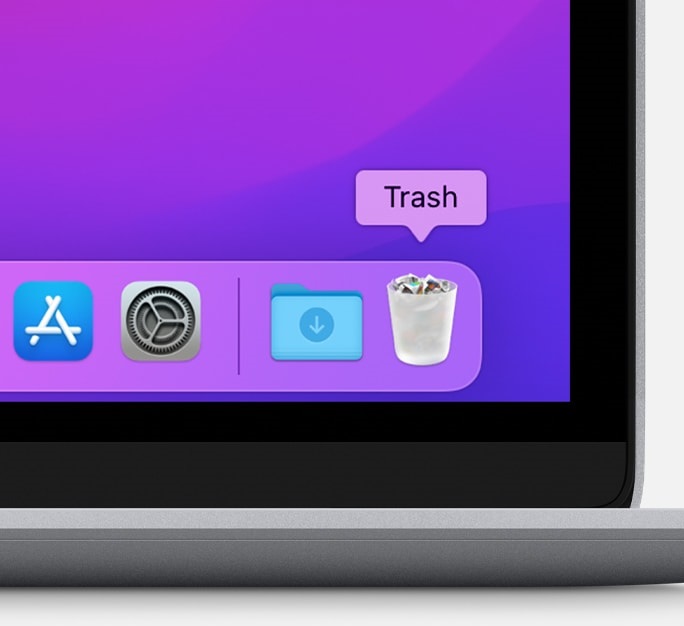
- 搜索要恢复的已删除图像。

- 找到文件后,右键单击每个文件并选择放回。照片会移到原来的位置。
方法二:使用终端恢复已删除的镜像文件
或者,你也可以通过Mac上的命令行界面Terminal从Mac Trash中恢复被删除的照片。解决方案相对来说比较困难,而且有其局限性。与大量恢复被删除照片的恢复软件不同,它一次只能恢复一个文件。此外,只有当您知道被删除照片的确切文件名时,才可以尝试此方法。你必须指定保存照片的位置。

要在Mac上打开终端应用程序,请导航到应用程序>公用事业公司>终端。进入命令行并恢复已删除的照片。
使用Mac终端恢复已删除照片的步骤:
•打开终端并输入cd。垃圾.单击Return按钮。
•类型Mv删除的图像文件名称../.按Return键。
•类型辞职,按“Enter”,关闭“Terminal”。
现在进入Finder,在Mac上访问恢复的照片。
方法3:从Mac上的照片应用程序中恢复删除的图片
如果Mac上的照片应用程序中缺少图像,首先检查应用程序的最近删除相册。在永久删除之前,“照片”应用程序会将照片保存在“最近删除”文件夹中30天。
进一步指出,如果Mac磁盘上没有可用空间,图片可能会在预计持续时间之前被删除。因此,快速恢复删除的照片在Mac从照片应用程序以下步骤:
- 开放照片在米ac。
- 在左侧面板中,单击最近被删除.
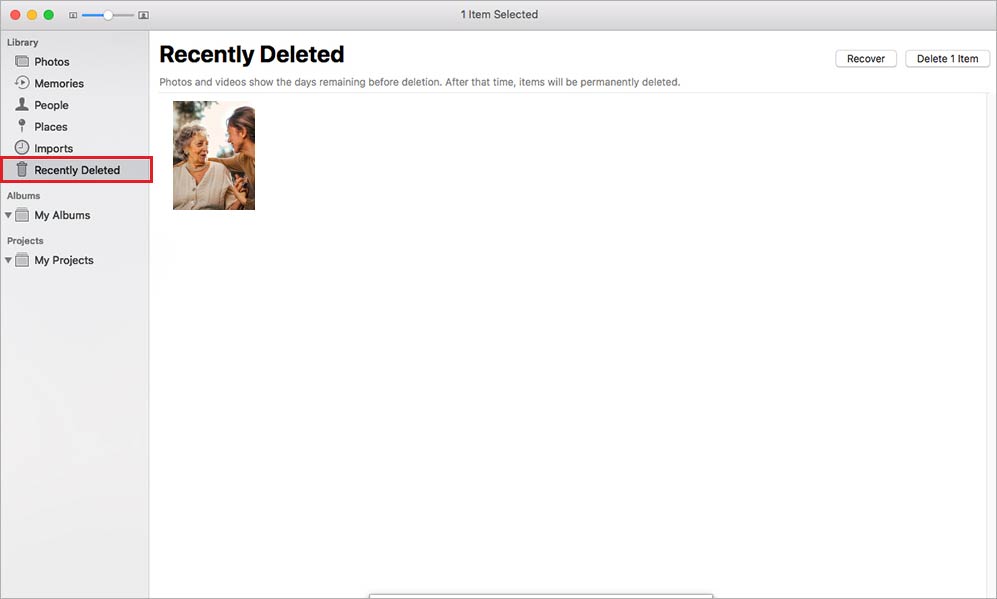
- 选择要检索的图片。缩略图角落中的蓝色复选标记表示照片已被选中。
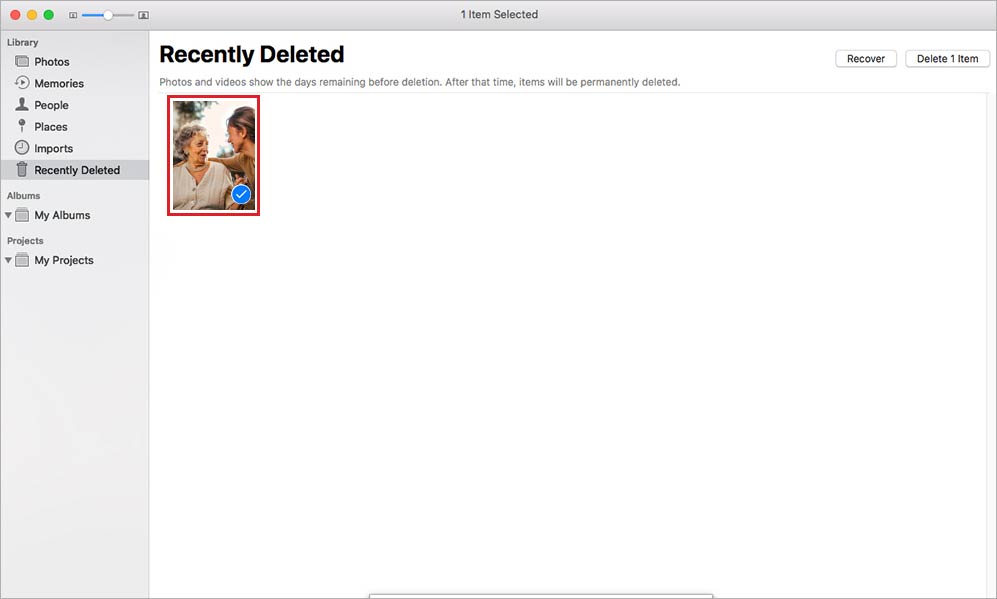
- 点击恢复在右上角。照片保存到原始目的地。
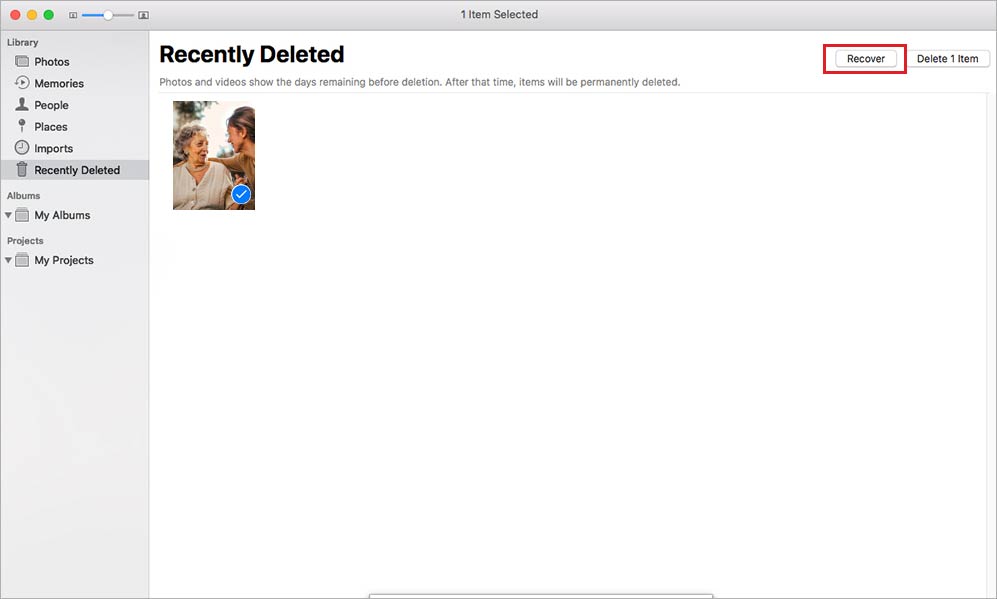
- 一旦完成,退出'最近删除的部分,并在Mac上的照片应用程序中查看图像文件。
方法4:从时间机器中恢复Mac上永久删除的照片
对于那些已经将Time Machine设置为自动备份文件的人来说,在Mac上很容易恢复永久删除的照片。在Mac上的照片库中丢失照片的任何情况下,您都可以从Time Machine backup中恢复。
按照以下步骤,使用时间机器备份从Mac中找回丢失的照片:
- 打开Mac上的时间机器。
- 您将看到带有日期的本地备份列表。找到并单击包含您的照片的所需备份。
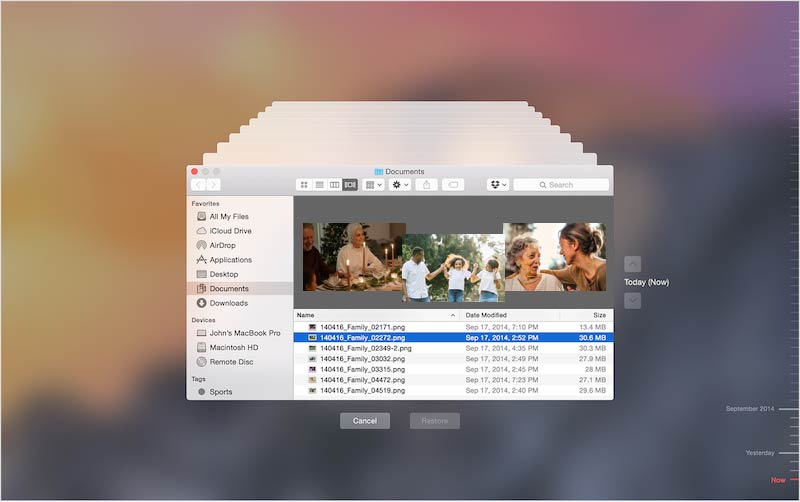
- 点击恢复.等待该过程结束。
方法5:从Apple iCloud中恢复已删除的照片
有了云存储备份的照片,你可以放心,不用担心丢失。如果你正在使用苹果的iCloud服务在不同设备上保存和同步你的Mac照片,请从iCloud上恢复已删除的照片。
以下是恢复的步骤iCloud的照片:
- 在浏览器中打开icloud.com。
- 使用Apple ID和密码登录您的iCloud帐户。
- 点击打开照片图标。
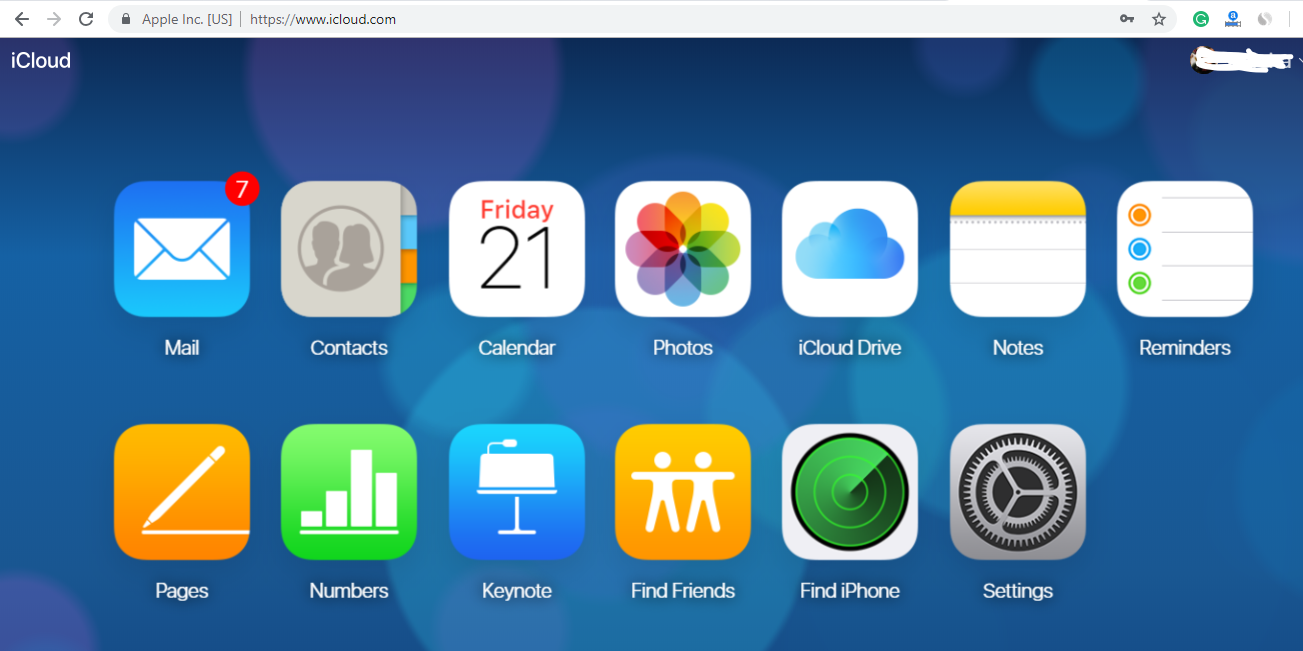
- 点击专辑在上面。
- 点击最近被删除选项。
- 选择需要的照片,单击恢复在右上方。
方法六:使用专业的Mac照片恢复软件
如果你无法从照片应用程序、iCloud或时光机中恢复照片,很不幸,你已经永久地失去了它们。
在Mac上找回永久删除的照片的唯一解决方案是借助专业的Mac照片恢复软件,如恒星照片恢复.该软件可以恢复删除的图片,即使在严重的数据丢失情况下,如格式化,病毒攻击或驱动器损坏。
您可以从MacBook Air、MacBook Pro、iMac、Mac mini、Mac Pro等电脑上检索意外删除或丢失的图片和其他多媒体文件。该软件还可以扫描和从SD卡中检索照片、相机内存卡、时光机、迷你磁盘、Fusion Drive等mac存储设备。
在Mac上恢复照片,请按照以下步骤操作:
- 下载和启动恒星照片恢复在你的系统上.
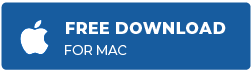
- 选择所在的macOS驱动器恢复照片,音频和视频屏幕N,单击扫描.

- 你也可以用'高级设置”选项在顶部,如果你记得你的照片的文件格式。只需点击添加文件类型为了更快和准确的扫描结果。
- 点击下一个.
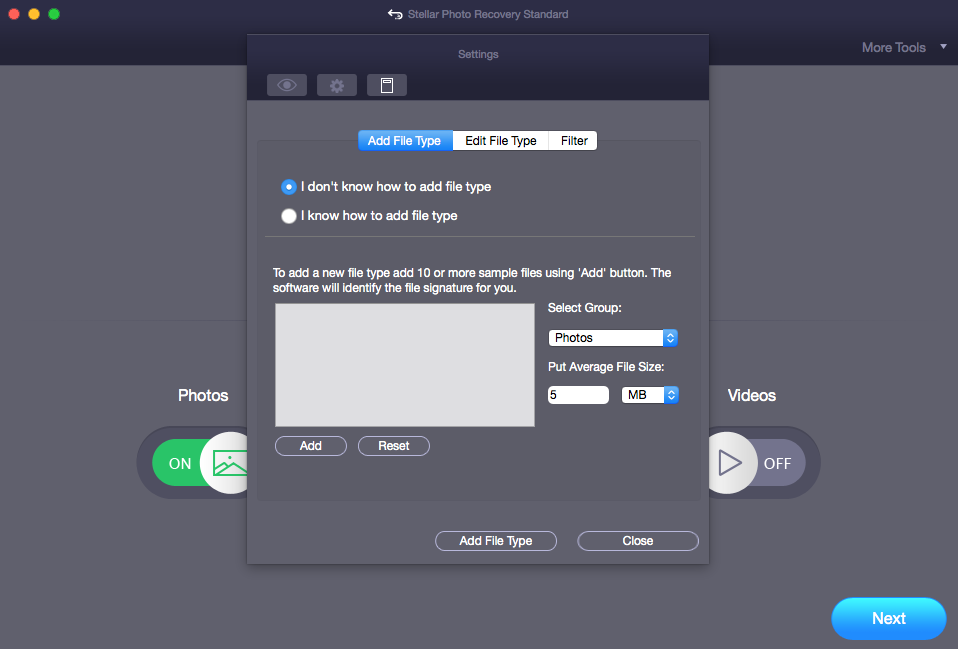
- 当软件完成扫描时,扫描的文件和文件夹列表将被列出。在Mac上保存恢复的照片之前,选择并预览照片。
- 选中要恢复的图片,单击恢复.
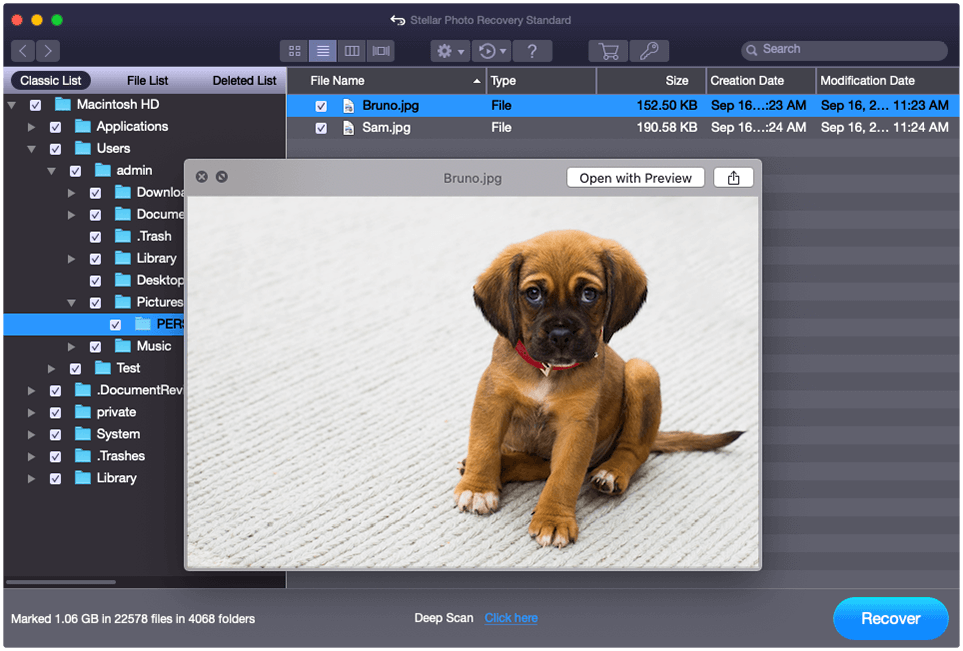
- 指定位置后,单击保存保存图片。避免储蓄将恢复的照片保存在与丢失照片的位置相同的卷或macOS驱动器中。
方法7:在Mac上使用“恢复模式”恢复镜像文件
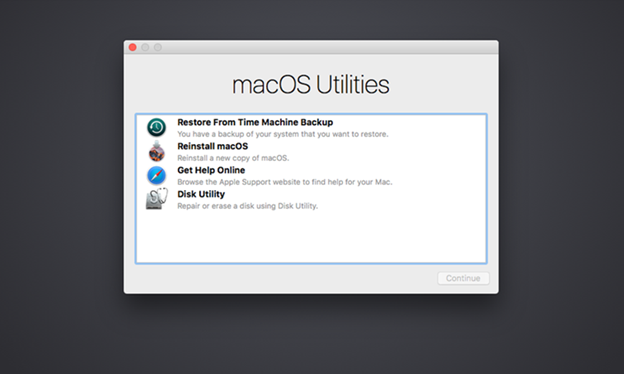
恢复模式是macOS的内置功能。它有助于恢复丢失或消失的文件,由于macOS崩溃,系统错误,第三方软件冲突等。但是,这种方法需要一个外部驱动器来保存恢复的图像文件。
你可以利用恢复模式通过磁盘实用程序修复损坏的磁盘驱动器,并最终恢复其丢失的数据。
要进入恢复模式,按住ctrl +R键直到你看到苹果标志。当Mac进入macOS Recovery模式的启动界面出现时,释放密钥。接下来按照说明恢复丢失的映像文件。点击在Mac上使用恢复模式恢复照片的详细步骤.
结束
如果你没有Time Machine、iCloud或其他备份,在Mac上恢复被删除的照片可能很有挑战性。与Windows一样,在Mac上,您不能尝试通过以前的版本或系统修复进行恢复。同时,在Mac上通过recovery Mode恢复照片比较复杂。
因此,对于macOS环境中的数据丢失,请始终信任安全的Mac照片恢复软件,如Stellar photo recovery for Mac。该专业软件可以从各种macOS计算机和驱动器中恢复任何文件格式的照片。
尽管如此,记得使用免费试用版,它可以在Mac上显示可恢复的照片。
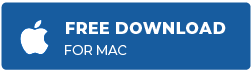
1.如何从Mac上的iPhoto恢复删除的照片?
iPhoto是苹果公司推出的一款过时的照片管理应用,在Mac OS X 10.9 Mavericks及以下版本中都有。你可以使用“回收站”、“时光机”或其他备份(如果你已经创建)从iPhoto中恢复被删除的照片。如果没有工作,然后使用恒星数据恢复Mac。欧宝app官网登录欧宝娱乐app下载地址
2.我可以在没有备份的情况下恢复永久删除的照片吗?
你可以使用专业的Mac照片恢复软件来恢复Mac上永久删除的图像文件。
3.如何恢复Mac上删除的照片30天后,当他们从最近删除的相册?
检查丢失的照片在时间机器或其他备份您已创建或直接下载和安装恒星照片恢复Mac在您的系统30天后取回被永久删除的照片.
4.恒星照片恢复Mac软件可以恢复永久删除的照片从Macbook Pro?
是的,专业的照片恢复软件可以恢复从Macbook Pro, iMac, Macbook Air和其他电脑上永久删除的照片。它还支持最新的macOS Monterey 12.0和更低的版本。
 免费下载
免费下载








